„Discord“ yra plačiai naudojama bendravimo programa. Tai balso, vaizdo ir pranešimų programa, kurią naudodami žmonės gali kalbėtis vieni su kitais, kalbėtis grupėse, žaisti žaidimus ir dar daugiau. Viena iš tokių funkcijų yra „Push to Talk“. Galite paklausti, kas yra tiesioginis pokalbis ir kokia jo nauda? Tarkime, kad žaidžiate žaidimą grupėje ir esate tokioje vietoje, kur yra tiek daug foninio triukšmo, kad kiti jūsų komandos draugai atitraukia dėmesį nuo žaidimo. Jei funkcija „Push to Talk“ įjungta, būsite nutildyti, kol neįjungsite savo garso, kad galėtumėte kalbėti. Ar tai nepadeda? Dabar pažiūrėkime, kaip įjungti „Push to Talk“ ir efektyviai ją naudoti.
Kaip įjungti tiesioginį pokalbį
1 žingsnis: Atidarykite „Discord“ programą ir spustelėkite Nustatymai kuris yra apačioje, šalia jūsų vartotojo vardo.
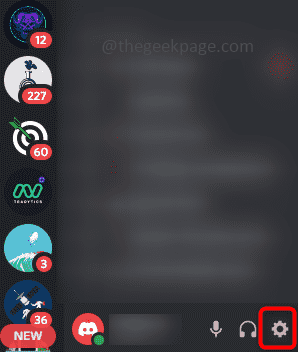
2 žingsnis: kairėje slinkite žemyn ir raskite Balsas ir vaizdo įrašai, spustelėkite jį.
SKELBIMAS
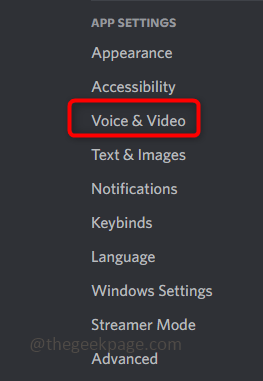
3 veiksmas: spustelėkite „Push to Talk“ radijo mygtukas kuri yra dešinėje, kad įgalintumėte funkciją.
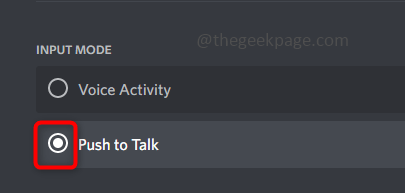
Kaip naudoti tiesioginį pokalbį su sparčiuoju klavišu
Yra keletas būdų, kaip efektyviai naudoti šią funkciją. Tai reiškia, kad yra parinkčių, pvz., spartusis klavišas, tiesioginio ryšio išleidimo delsa, kurią naudodami galime gauti daugiau naudos.
1 žingsnis: Galite nustatyti spartųjį klavišą, kai norite įjungti mikrofono garsą pokalbio metu. Užuot spustelėję mikrofoną, galite spustelėti jūsų nustatytą spartųjį klavišą.
2 žingsnis: Norėdami tai padaryti, pasilikite nustatymų puslapyje (sekite nuo 1 iki 3 žingsnių iš aukščiau esančios skilties), po tiesioginio ryšio radijo mygtuku rasite nuorodos parinktį.
3 veiksmas: Norėdami nustatyti spartųjį klavišą, spustelėkite dėžė kuri yra po Trumpesnis kelias. Kai spustelėsite, jis pasirodys raudonos spalvos.
4 veiksmas: Dabar paspauskite bet koks Raktas kurį norite nustatyti, ir spustelėkite Stabdyti įrašymą. Čia aš nustačiau C kaip savo spartųjį klavišą. Taigi, jei noriu kalbėti, galiu paspausti C, kad įjungčiau mikrofoną.
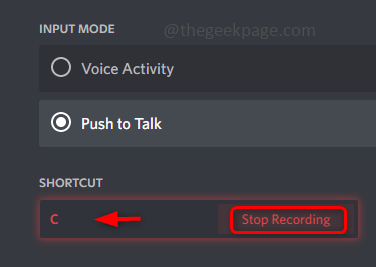
Pastaba: spartųjį klavišą neturi sudaryti tik viena raidė ar skaičius, jis neturi būti vienas klavišas. Tai taip pat gali būti kelių klavišų kombinacijų. Pavyzdys parodytas žemiau.
Raktą galite pakeisti spustelėdami Redaguoti klaviatūrą
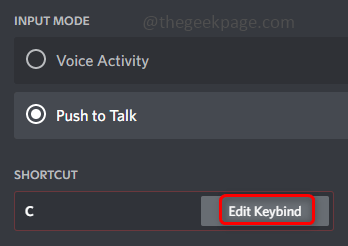
Paspauskite C ir 3 klavišus kartu (ty C3), tada spustelėkite Stabdyti įrašymą. Dabar, jei kartu paspausite C ir 3 klavišus, būsite įjungtas ir pasiruošęs kalbėti.
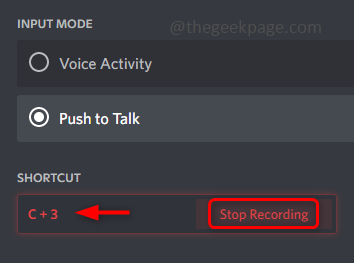
5 veiksmas: Šalia Spartusis klavišas yra slankiklis, kuris yra Tiesioginio ryšio atleidimo delsa. Tai naudojama norint pakeisti laiką, per kurį programa „Discord“ nutraukia balso signalą, kai atleidžiate „Push to Talk“ klavišą. Galite jį modifikuoti perkeldami slankiklį į kairę arba dešinę pagal savo poreikius.
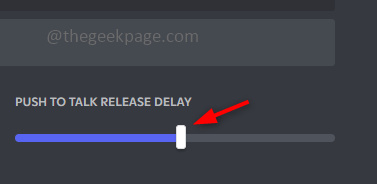
6 veiksmas: laikas svyruoja nuo nulio milisekundžių iki dviejų sekundžių, kuri yra didžiausia. Tarkime, jei nustatote (0 ms), tada iškart, kai atleidžiate klavišą, balso signalai nutrūksta. Arba jei nustatote, tarkime, vienos sekundės (1 s) delsą, tada, kai atleisite klavišą, jis palauks vieną sekundę ir sustos.
Viskas! Tikimės, kad šis straipsnis padėjo jums lengvai įjungti ir naudoti tiesioginio ryšio funkciją. Ačiū!!
1 žingsnis - Atsisiųskite „Restoro PC Repair Tool“ iš čia
2 žingsnis - Spustelėkite Pradėti nuskaitymą, kad automatiškai rastumėte ir išspręstumėte bet kokią kompiuterio problemą.
![Komentuoti jouer à Rust sans latence [5+ VPN pour la Rouille]](/f/95d9b701e7144d58a2a4896c20d34570.jpg?width=300&height=460)

